Au niveau du dispositif Edge, vous pouvez ajouter un nouveau VLAN ou mettre à jour les paramètres VLAN existants hérités du profil associé. Lors de la configuration d'un nouveau VLAN au niveau du dispositif Edge, SD-WAN Orchestrator vous permet de configurer des paramètres VLAN supplémentaires propres au dispositif Edge, tels que des adresses IP fixes, des interfaces LAN et l'identifiant SSID des interfaces Wi-Fi.
- Dans le portail d'entreprise, cliquez sur .
- Cliquez sur l'icône Périphérique (Device) en regard d'un dispositif Edge ou cliquez sur le lien d'accès à un dispositif Edge, puis cliquez sur l'onglet Périphérique (Device).
- Dans l'onglet Périphérique (Device), faites défiler la liste vers le bas jusqu'à la section Configurer le VLAN (Configure VLAN).
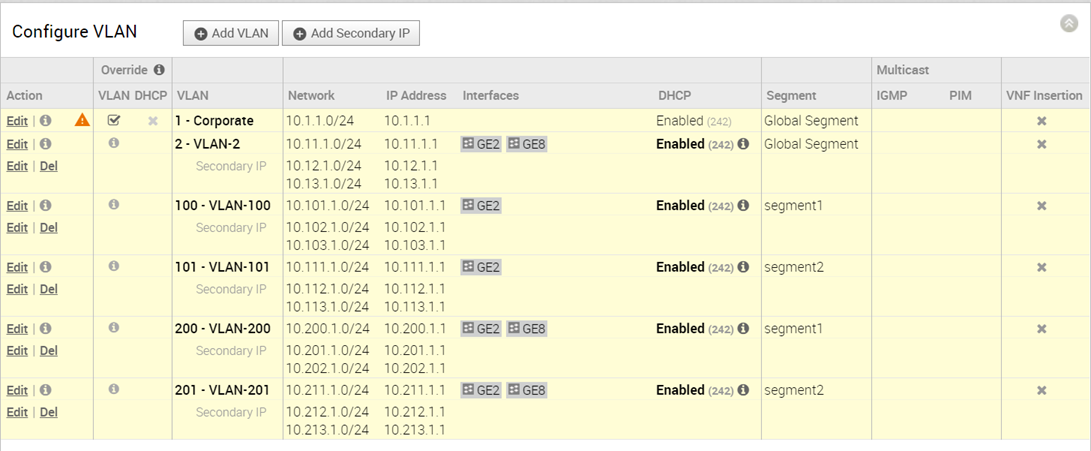
Vous pouvez ajouter ou modifier un VLAN et ajouter plusieurs adresses IP secondaires au VLAN.
Ajouter des VLAN
Pour ajouter un VLAN, cliquez sur Ajouter un VLAN (Add VLAN).
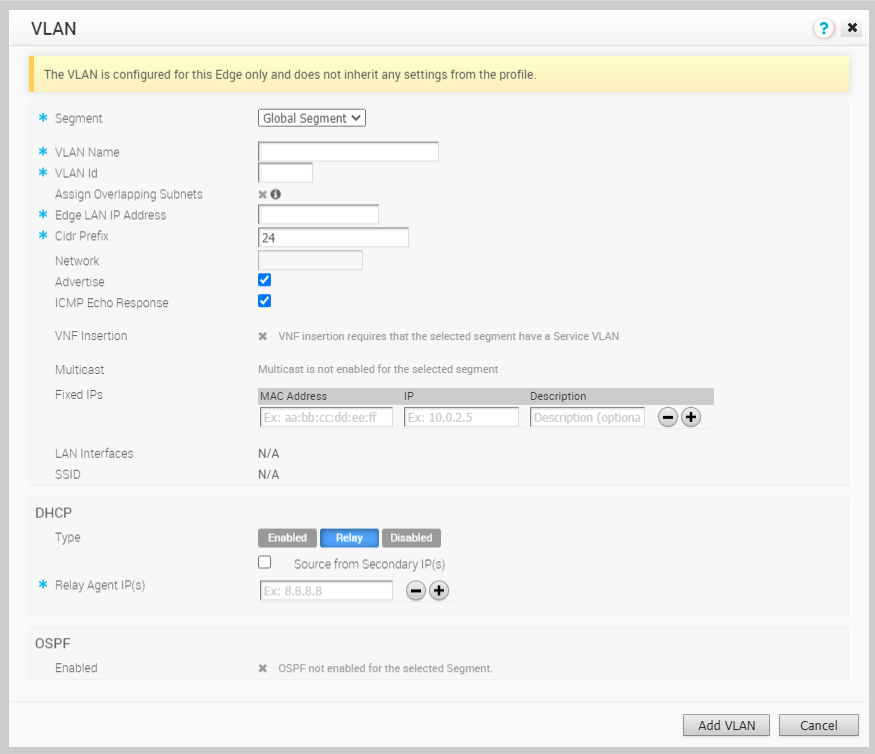
Configurez les paramètres suivants :
| Option | Description |
|---|---|
| Segment | Sélectionnez un segment dans la liste déroulante. Le VLAN appartient au segment sélectionné. |
| Nom du VLAN (VLAN Name) | Entrez un nom unique pour le VLAN. |
| ID du VLAN (VLAN Id) | Entrez l'ID du VLAN. |
| Attribuer des sous-réseaux se chevauchant (Assign Overlapping Subnets) | L'adressage IP du LAN est géré à partir du profil attribué du dispositif Edge. Lorsque cette option est cochée, les valeurs Adresse IP du LAN du dispositif Edge (Edge LAN IP Address), Préfixe CIDR (CIDR Prefix) et DHCP sont héritées du profil associé et sont en lecture seule. L'adresse Réseau (Network) est automatiquement définie en fonction du masque de sous-réseau et de la valeur CIDR.
Note : Les sous-réseaux qui se chevauchent pour le VLAN sont pris en charge uniquement pour le trafic SD-WAN vers SD-WAN et le trafic SD-WAN vers Internet. Les sous-réseaux qui se chevauchent ne sont pas pris en charge pour le trafic SD-WAN vers Cloud Web Security.
|
| Adresse IP du LAN du dispositif Edge (Edge LAN IP Address) | Entrez l'adresse IP du LAN du dispositif Edge. |
| Préfixe CIDR (Cidr Prefix) | Entrez le préfixe CIDR de l'adresse IP du LAN. |
| Réseau (Network) | Entrez l'adresse IP du réseau. |
| Annoncer (Advertise) | Cochez cette case pour annoncer le VLAN à d'autres branches du réseau. |
| Réponse ECHO ICMP (ICMP Echo Response) | Cochez cette case pour permettre au VLAN de répondre aux messages ECHO ICMP. |
| Insertion de la VNF (VNF Insertion) | Cochez cette case pour insérer une VNF sur le VLAN, qui redirige le trafic du VLAN vers la VNF. Pour activer l'insertion de la VNF, assurez-vous que le segment sélectionné est mappé avec un VLAN de service. |
| Multidiffusion (Multicast) | Cette option n'est activée que lorsque vous avez configuré des paramètres de multidiffusion pour le dispositif Edge. Vous pouvez configurer les paramètres de multidiffusion suivants pour le VLAN.
Cliquez sur
Basculer les paramètres de multidiffusion avancés (Toggle advanced multicast settings) pour définir les temporisateurs :
|
| Adresses IP fixes (Fixed IPs) | Entrez les adresses IP liées à des adresses MAC spécifiques pour le VLAN. |
| Interfaces LAN (LAN Interfaces) | Configurez les interfaces LAN pour le VLAN. |
| SSID | Configurez les détails du SSID Wi-Fi pour le VLAN. |
| Type de DHCP (DHCP Type) | Sélectionnez l'un des paramètres DHCP suivants :
Activé (Enabled) : active DHCP avec le dispositif Edge en tant que serveur DHCP. Configurez les informations suivantes :
Relais (Relay) : active DHCP avec l'agent de relais DHCP installé à un emplacement distant. Si vous choisissez cette option, configurez les éléments suivants :
Désactivé (Disabled) : désactive DHCP. |
| OSPF | Cette option n'est activée que lorsque vous avez configuré OSPF pour le dispositif Edge. Cochez cette case et choisissez un protocole OSPF dans la liste déroulante. |
Après avoir configuré les paramètres requis, cliquez sur Ajouter un VLAN (Add VLAN).
Modifier les VLAN
Pour mettre à jour les paramètres du VLAN existants hérités du profil, cliquez sur le lien Modifier (Edit) correspondant au VLAN.
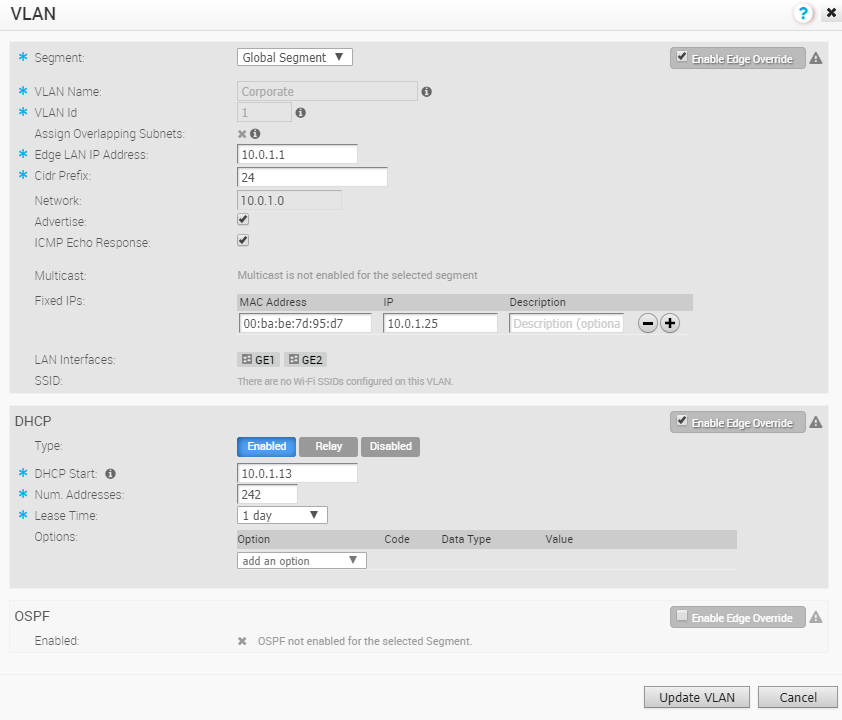
Cochez la case Activer le remplacement au niveau du dispositif Edge (Enable Edge Override) pour remplacer les paramètres VLAN hérités du profil.
Après avoir modifié les paramètres requis, cliquez sur Mettre à jour le VLAN (Update VLAN).
Pour configurer des VLAN au niveau du profil, reportez-vous à la section Configurer un VLAN pour les profils.
Adresse IP secondaire
Le VLAN est configuré avec une adresse IP principale. Vous pouvez ajouter des adresses IP secondaires au VLAN, afin d'augmenter le nombre d'adresses d'hôtes pour un segment de réseau. Pour ajouter des adresses IP secondaires au VLAN, cliquez sur Ajouter une adresse IP secondaire (Add Secondary IP).
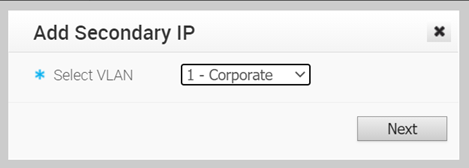
Dans la fenêtre Ajouter une adresse IP secondaire (Add Secondary IP), sélectionnez un VLAN dans la liste déroulante et cliquez sur Suivant.
Configurez les paramètres suivants :
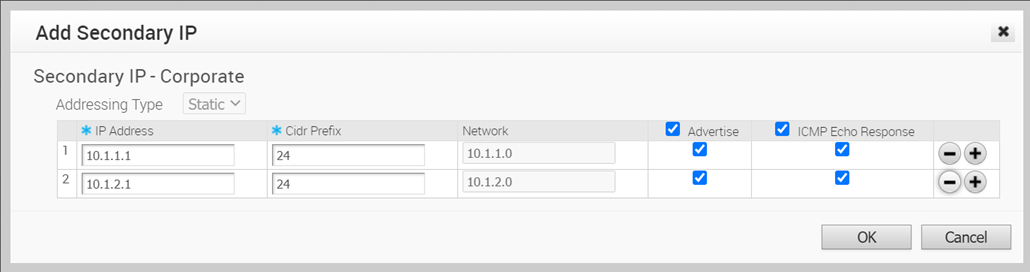
| Option | Description |
|---|---|
| Type d'adressage (Addressing Type) | Par défaut, le type d'adressage est Statique (Static) et vous ne pouvez pas modifier le type. |
| Adresse IP (IP Address) | Entrez l'adresse IP secondaire pour le VLAN sélectionné. |
| Préfixe CIDR (Cidr Prefix) | Entrez le préfixe CIDR de l'adresse IP. |
| Réseau (Network) | Affiche l'adresse IP du réseau, qui est générée automatiquement à partir de l'adresse IP secondaire et du préfixe CIDR. |
| Annoncer (Advertise) | Cochez cette case pour annoncer le réseau de l'adresse IP secondaire du VLAN à d'autres branches du réseau. |
| Réponse ECHO ICMP (ICMP Echo Response) | Cochez cette case pour activer le VLAN avec l'adresse IP secondaire pour répondre aux messages d'écho ICMP. |
Cliquez sur OK.
Dans l'onglet Périphérique (Device), cliquez sur Enregistrer les modifications (Save changes) pour enregistrer les paramètres.